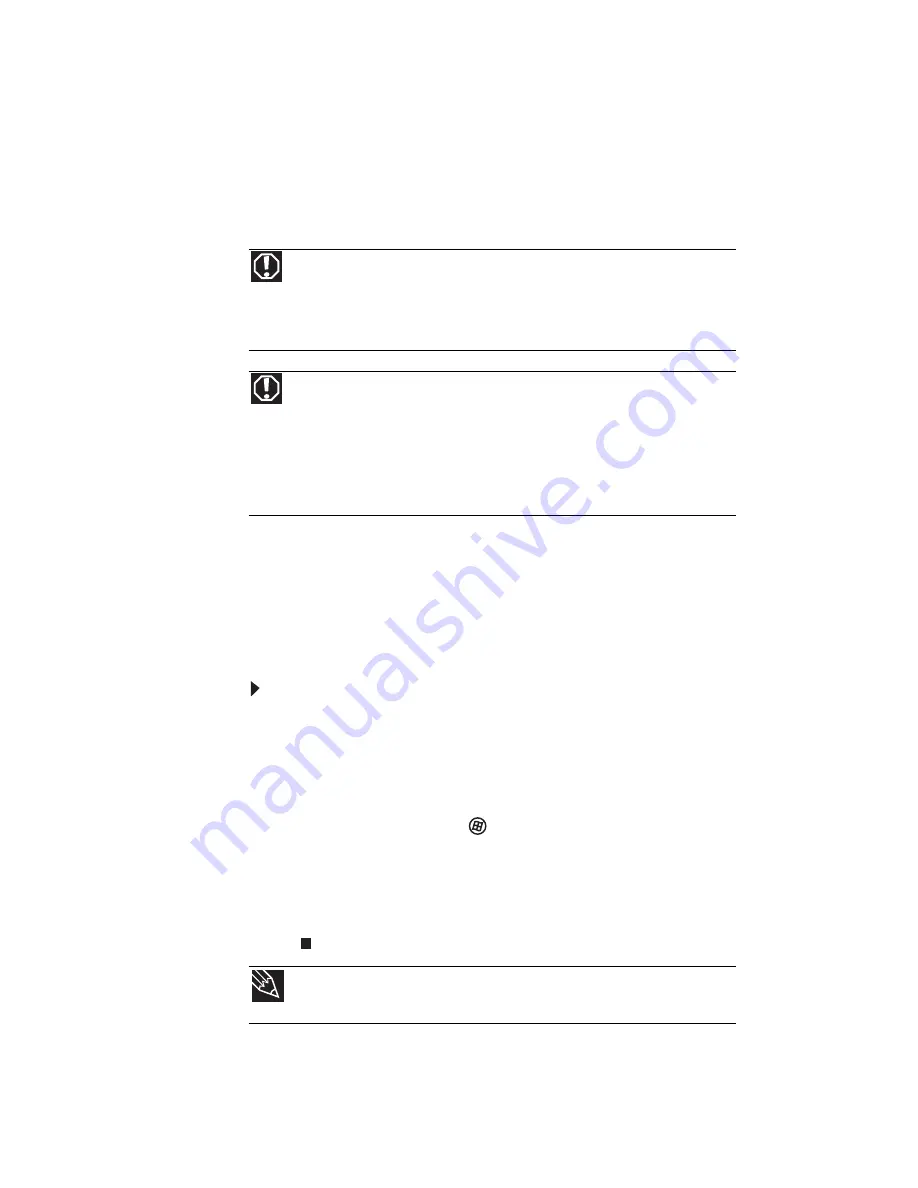
KAPITOLA 3: Instalace a úvod
38
Zapnutí a vypnutí vysílače
pro bezdrátové připojení
Notebook Gateway může mít z výroby nainstalovaný
vysílač pro bezdrátové připojení.
Bezdrátová rádiová sít’ IEEE 802.11
Váš notebook je vybaven rádiovou sítí IEEE 802.11, která
umožňuje přístup na Internet prostřednictvím bezdrátového
přístupového bodu nebo komunikaci s dalšími počítači
prostřednictvím bezdrátové sítě Ethernet.
Zapnutí a vypnutí bezdrátové rádiové sítě IEEE 802.11
•
Stiskněte klávesy
F
N
+ F2
. Indikátor stavu bezdrátového
připojení se zapne nebo vypne. Informace o umístění
indikátoru stavu bezdrátového připojení naleznete
v části
„Použití indikátorů stavu“ na straně 23
.
NEBO
Klepněte na tlačítko
(
Start
),
Všechny programy
,
Příslušenství a
potom klepněte na položku
Centrum
nastavení mobilních zařízení
. Až se zobrazí
obrazovka
Centra nastavení mobilních zařízení
,
klepněte na tlačítko
Zapnout bezdrátové připojení
nebo
Vypnout bezdrátové připojení
.
Varování
Bezdrátová komunikace na rádiové frekvenci může rušit zařízení
komerčního letounu. Současné letecké předpisy vyžadují, aby bezdrátová
zařízení byla během cesty letadlem vypnuta. Komunikační zařízení
IEEE 802.11 a Blouetooth patří mezi zařízení, která umožňují
bezdrátovou komunikaci.
Varování
V prostředích, kde je riziko rušení jiných zařízení nebo služeb vnímáno
nebo prokázáno jako nebezpečné, může být použití bezdrátových zařízení
omezeno nebo zcela vyloučeno. Letiště, nemocnice nebo prostředí zaplněná
kyslíkem nebo hořlavými plyny představují několik příkladů, kde může
být použití bezdrátových zařízení omezeno nebo zcela vyloučeno. V prostředí,
kde si nejste jisti, zda byste za použití bezdrátových zařízení nemohli
být postiženi, se obrat’te na odpovědnou osobu a požádejte ji o svolení
bezdrátové zařízení používat nebo zapnout.
Tip
Další informace o použití notebooku v bezdrátové síti naleznete
v části Bezdrátová sít’ Ethernet v
Uživatelské příručce
online.
Summary of Contents for ML6227z
Page 1: ... NOTEBOOK REFERENČNÍ PŘÍRUČKA ...
Page 2: ......
Page 8: ...Obsah vi ...
Page 12: ...KAPITOLA 1 O této referenční příručce 4 ...
Page 48: ...KAPITOLA 3 Instalace a úvod 40 ...
Page 98: ...KAPITOLA 7 Údržba notebooku 90 ...
Page 108: ...KAPITOLA 8 Upgrade notebooku 100 ...
Page 160: ...152 Rejstřík ...
Page 161: ......
















































